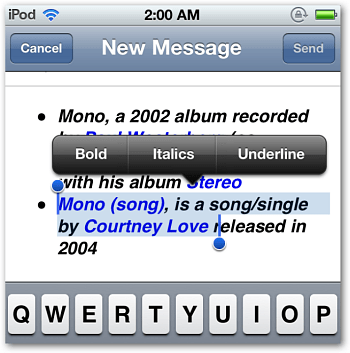Apple iOS 5 Mail: bevat nu tekstopmaak in berichten
Ipad Mobiel E Mail Appel Iphone I Pod Touch Ios 5 / / March 19, 2020
Een nieuwe functie in iOS 5 waarover niet veel wordt gesproken, is het opmaken van tekst in e-mailberichten. Het zijn basisopmaakhulpmiddelen, maar beter dan eerdere e-mails met platte tekst. Hier leest u hoe u dit verborgen juweeltje kunt vinden en gebruiken.
Als je nieuw bent bij iOS, kijk dan eens hoe u een e-mailaccount instelt. Open Mail en start een nieuw bericht. Markeer vervolgens de tekst die u wilt opmaken door uw vinger erover te slepen. Laat de tekst los en het menu Knippen, Kopiëren of Plakken verschijnt. Tik op de rechterpijl.
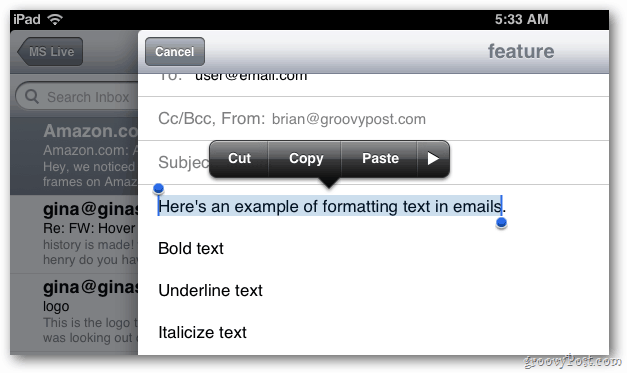
De nieuwe opmaakopties zullen verschijnen. Tik op de knop met de opmaakpictogrammen.
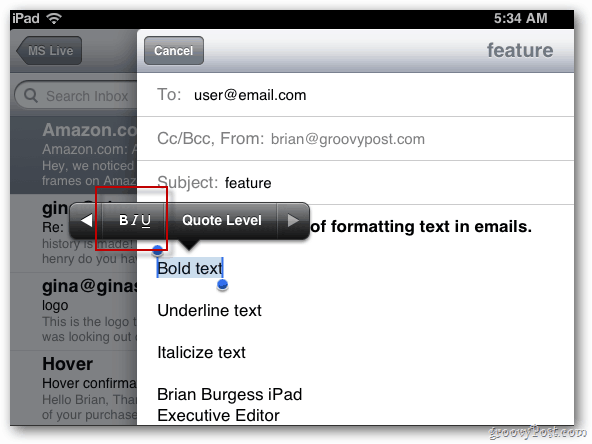
U kunt vet, cursief en onderstreepte tekst gebruiken. Hier is een voorbeeld van alle drie de opmaakopties.
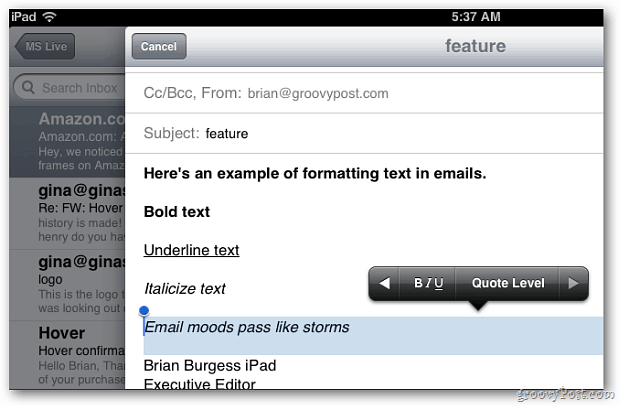
Als u een heel bericht wilt opmaken, houdt u uw vinger op de tekst totdat u het vergrootglas ziet.
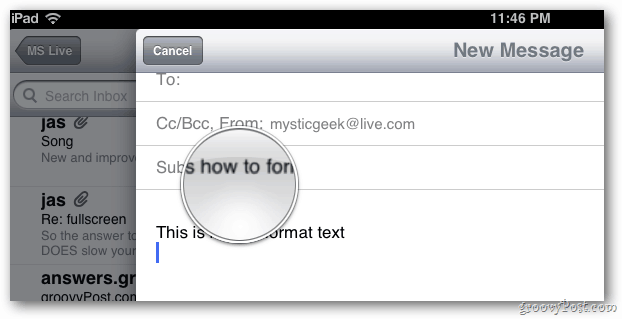
Haal je vinger van het scherm. Tik vervolgens op Alles selecteren in het menu.
Volg nu dezelfde stappen om het op te maken zoals u dat wilt.
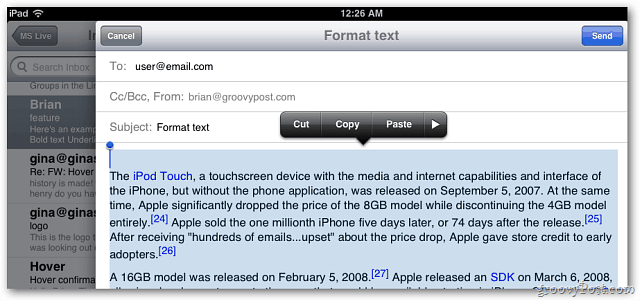
Een andere leuke opmaakfunctie is het verhogen en verlagen van het citaatniveau. Het zet inspringingen in een tekstblok. Deze vind je naast de opmaakknop.
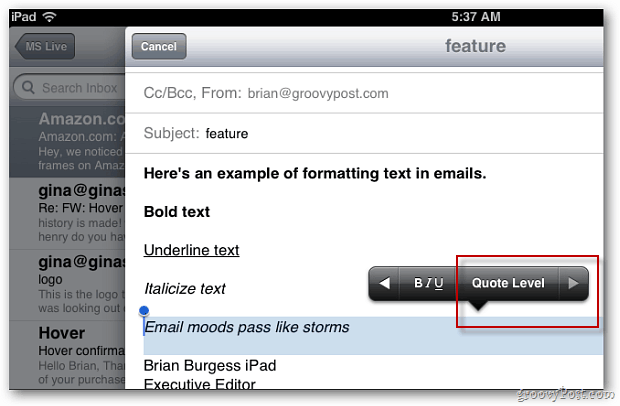
Tik op Citaatniveau en u kunt het aantal inspringingen vergroten of verkleinen. Dit is vergelijkbaar met het maken van blokcitaten in documenten.
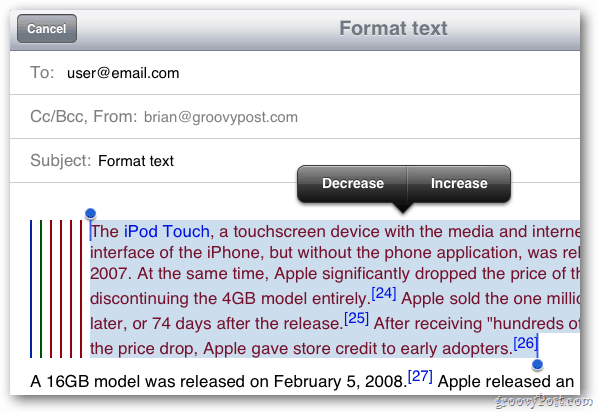
U kunt de opmaakfunctie gebruiken wanneer het creëren van een aangepaste handtekening te.
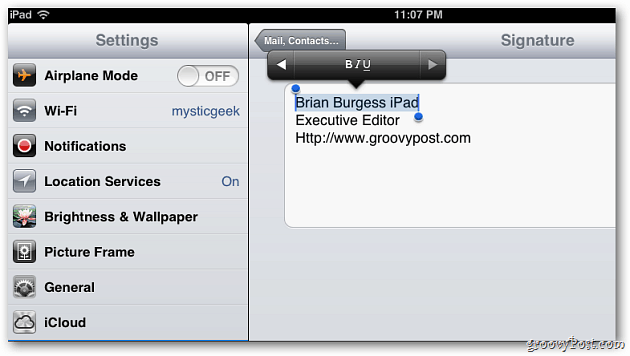
De screenshots hier zijn afkomstig van mijn iPad 2 - maar de opmaakfunctie in iOS 5 Mail werkt ook op de iPhone en iPod touch.